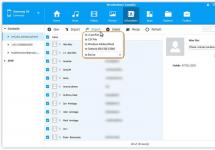Система программирования TurboPascalпредставляет собой единство двух начал: компилятора с языком программированияPascalи некоторой инструментальной программной оболочки. Для краткости условимся в дальнейшем называть реализуемый компилятором язык программированияPascalязыкомTurboPascal, а разнообразные сервисные услуги, представляемые программной оболочкой - средойTurboPascal.
Для вызова системы Turbo Pascal следует дать команду:
По этой команде операционная система запустит на исполнение программу из файла turbo . exe : загрузит программу в оперативную память и передаст ей управление.
После успешного вызова системы экран компьютера приобретает вид:
Верхняя строка содержит меню возможных режимов работы Turbo Pascal, нижняя - краткую информацию о назначении основных функциональных клавиш. Вся остальная часть экрана принадлежит окну редактора. Новому файлу присваивается имя noname 00. pas . В среде Turbo Pascal можно работать одновременно с несколькими программами, каждая из которых может располагаться в отдельном окне редактора. Кроме окна редактора, используются следующие окна: отладочного режима, вывода результатов работы программы, справочной службы, и т.д. По желанию они могут вызываться на экран поочередно или присутствовать на нем одновременно.
Функциональные клавиши
Функциональные клавиши используются для управления средой Turbo Pascal. Они обозначаются F 1 , F 2 , ..., F 12 и располагаются в верхнем ряду клавиатуры.
Действия почти всех функциональных клавиш можно модифицировать тремя особыми клавишами: Alt (дополнительный), Ctrl (управление), Shift (сдвиг). Назначения основных функциональных клавиш:
F 1 – обратиться за справкой к встроенной справочной службе (Help – помощь);
F 2 – запись редактируемого текста в дисковый файл;
F 4 – используется в отладочном режиме;
F 5 – распахнуть активное окно на весь экран;
F 6 – сделать активным следующее окно;
F 7
F 8 – используется в отладочном режиме;
F 9 – компилировать программу, но не выполнять ее;
F 10 – перейти к диалоговому выбору режима работы с помощью главного меню;
Ctrl - F 9 – выполнить прогон программы, компилировать программу, находящуюся в редакторе, загрузить ее в оперативную память и выполнить, после чего вернуться в среду Турбо Паскаля;
Alt - F 5 - сменить окно редактора на окно вывода результатов работы программы.
Порядок работы с Pascal– программой
1. Набор текста программы. Текстовый редактор среды Turbo Pascal предоставляет пользователю удобные средства создания и редактирования текстов программы. Из режима редактирования можно перейти к любому другому режиму работы Turbo Pascal с помощью функциональных клавиш или выбора нужного режима из главного меню.
Для перехода от состояния выбора режима из главного меню в состояние редактирования нужно нажать клавишу Esc , а для перехода к выбору из главного меню – F 10 .
Для создания текста программы нужно ввести этот текст с помощью клавиатуры. После заполнения очередной строки следует нажать на клавишу Enter , чтобы перейти курсором на следующую строку.
Окно редактора имитирует длинный и достаточно широкий лист бумаги, фрагмент которого виден в окне. Окно можно смещать относительно листа с помощью клавиш:
PgUp – на страницу вверх,
PgDn – на страницу вниз,
Home – в начало текущей строки,
End – в конец текущей строки,
Ctrl - PgUp – в начало текста,
Ctrl - PgDn – в конец текста.
Если вы ошиблись при выборе очередного символа, его можно стереть с помощью клавиши Backspace . Клавиша Del стирает символ, на который в данный момент указывает курсор. Команда Ctrl - Y удаляет всю строку, на которую указывает курсор. Команда Ctrl – Q - L восстанавливает текущую строку (действует, если курсор не покидал измененную строку).
Начальный режим работы редактора – режим вставки. Редактор также может работать в режиме наложения. Переключает эти режимы клавиша Insert .
Обычно редактор работает в режиме автоотступа. В этом режиме каждая новая строка начинается в той же позиции на экране, что и предыдущая. Отказ от автоотступа – команда Ctrl - O - I . Повтор этой команды восстанавливает режим автоотступа.
Команды работы с блоками:
Ctrl - K - B – пометить начало блока,
Ctrl - K -К – пометить конец блока,
Ctrl - K - Y – стереть блок,
Ctrl - K - C – копировать блок,
Ctrl - K - V – переместить блок,
Ctrl - K - W – записать блок в дисковый файл,
Ctrl - K - R – прочитать блок из дискового файла,
Ctrl - K - P – напечатать блок.
2. Запись программы на диск. Основной формой хранения текстов программ вне среды являются файлы. Если вы создали новую программу, то среда Turbo Pascal еще не знает такого файла. Сохранить текст программы можно двумя способами:
Нажать функциональную клавишу F 2 .
F 10 ), выбрать команду File Save или Save as .
На экране появится небольшое окно запроса с надписью в верхней части: Save File as (сохранить файл с именем).
Ниже надписи располагается поле для ввода имени файла, в которое можно написать любое имя и нажать клавишу Enter . Текст будет сохранен.
3. Компиляция программы. Откомпилировать программу можно двумя способами:
Нажать комбинацию клавиш Alt - F 9 .
Войти в главное меню (клавиша F 10 ), выбрать команду Compile и в появившемся подменю команду Compile .
Если транслятор обнаружит синтаксическую ошибку, он прервет компиляцию, выдаст соответствующее сообщение на экран, указав место ошибки. При наличии ошибки необходимо ее исправить, записать измененный текст программы и заново откомпилировать.
4. Выполнение программы и просмотр результатов. После успешной компиляции программы можно попытаться выполнить ее. Прогон программы реализуется двумя способами:
Нажать комбинацию клавиш Ctrl - F 9 .
Войти в главное меню (клавиша F 10 ), выбрать команду Run и в появившемся подменю команду Run .
Если во время выполнения программы обнаружена ошибка, среда прекращает дальнейшие действия, восстанавливает окно редактора и помещает курсор на ту строку программы, где была обнаружена ошибка. Сложные ошибки выявляются с помощью пошагового исполнения программы, связанного с клавишами F 4 , F 7 , F 8 .
Просмотр результатов выполнения программы осуществляется двумя способами:
Нажать комбинацию клавиш Alt - F 5.
Войти в главное меню (клавиша F 10 ), выбрать команду Run и в появившемся подменю команду User Screen .
5. Выход из системы Турбо Паскаль. Выйти из среды Турбо Паскаль можно:
Нажав комбинацию клавиш Alt -Х.
Войти в главное меню (клавиша F 10 ), выбрать команду File и в появившемся подменю команду Exit .
ЯЗЫК ПРОГРАММИРОВАНИЯ Pascal
Язык программирования Free Pascal является свободным ответвлением от классического языка Pascal, разработанного Никлаусом Виртом в конце 60-х годов. Н. Вирт разработал данный язык для обучения студентов навыкам процедурного программирования. Со временем язык Pascal был сильно развит, возникло множество диалектов данного языка (наиболее известный из них - Turbo Pascal фирмы Borland).
Free Pascal является свободной реализаций языка Pascal (если быть точнее, свободно распространяемый компилятор языка программирования Pascal), поддерживает объектно-ориентированное программирование и может быть использован для написания не только учебных программ, но и более серьезных приложений обработки данных.
Среда программирования Free Pascal
Рассмотрим процесс установки.
1) Для пользователей ОС Windows необходимо скачать инсталлятор с интернет-страницы http://www.freepascal.org/down/i386/win32.var и запустить его с правами администратора.
2) Для пользователей Linux можно скачать свежий инсталляционный пакет rpm или deb (например, Альт-Линукс использует пакеты rpm, а Ubuntu или Debian - пакеты deb).
Существуют варианты простой установки:
через терминал:
Sudo apt-get install fpc
Fpc - это метапакет, включающий в себя собственно сам компилятор и среду разработки (IDE, «оболочка» для редактирования кода, отладки и запуска скомпилированного кода). Команда sudo запускает установку метапакета fpc в режиме администратора, не забудьте ввести правильно пароль.
2) с помощью пакетного менеджера Synaptic. Найдите пакет fpc, отметьте для установки и примените изменения:
Установка Free Pascal через пакетный менеджер Synaptic
Если же вы являетесь обладателем дистрибутива Альт-Линукс Школьный, то вам повезло, Free Pascal уже установлен.
Запуск IDE Free Pascal (IDE - интегрированная среда разработки)
Вызовите терминал и наберите: fp

Интерфейс очень похож на классический интерфейс среды Turbo Pascal 7.0
Среда разработки Geany
Чтобы упростить процесс создания программы и избавиться от проблемы отображения кириллицы, можно установить свободную среду разработки Geany. Данная оболочка обладает приятным графическим интерфейсом, поддерживает несколько языков программирования (Pascal, C, PHP и др.).
Установка среды разработки Geany
1) с помощью терминала:
Sudo apt-get install geany
2) с помощью пакетного менеджера Synaptic. Процесс установки будет совершенно аналогичен процессу установки метапакета fp
3) можно скачать инсталляционный пакет с официального сайта разработчиков:http://www.geany.org/Download/Releases .
Приведем пример создания простейшей программы, выводящей квадраты целых чисел от 1 до 15.
1. После запуска среды Geany создадим шаблон файла Pascal:

Выбор шаблона Pascal
2. Сохраним текст программы в любой удобной для нас папке. После сохранения окно оболочки будет выглядеть примерно так:

Сохраненный текст с шаблоном pascal
3. Обязательно поменяйте имя программы (латиница, без пробелов), т.к. компилятор выдаст ошибку при компиляции текста в выполняемый код.
4. Напишем текст программы, выводящей квадраты чисел от 1 до 15 и скомпилируем. При компиляции файл текста программы автоматически сохраняется.

Компиляция текущего файла программы
5. Запустим программу нажатием по пиктограмме или с помощью главного меню Сборка→Выполнить:

Результат работы программы
6. В папке, где мы сохраняли текст программы, можно обнаружить файлы с расширением *.pas - текст программы; *.о - откомпилированный файл (объектный файл) и готовый исполняемый файл без расширения (для ОС GNU\Linux), который можно выполнить в терминале.
Среда визуального программирования Lazarus
Консольные приложения (работающие в терминале или командной строке) это конечно хорошо, а как же создать приложение с графическим интерфейсом в среде GNU\Linux?
Возможно, вы слышали о Delphi компании Borland - это среда быстрой разработки программ с графическим интерфейсом на языке Object Pascal (в дальнейшем стал называться просто язык Delphi). В чем достоинство такой среды (и других подобных визульных сред разработки)? Достоинство в том, что программист не заботится о том, чтобы программным путем нарисовать окно приложения, разместить на нем кнопки, списки и другие графические элементы - заботу об этом берет сама среда Delphi; программист занимается непосредственно обработкой различных событий и собственно алгоритмом обработки данных.
Lazarus - свободная (а значит, совершенно бесплатная!) среда разработки программного обеспечения для компилятора языка Free Pascal. Интегрированная среда разработки предоставляет возможность разработки приложений в Delphi-подобном окружении. Причем, есть возможность создания кроссплатформенных приложений, работающих и в операционной системе Windows, и в операционной системе GNU\Linux.
Установка Lazarus
1) с помощью терминала:
Sudo apt-get install lazarus
2) с помощью пакетного менеджера Synaptic. Ставим галочки напротив программ Lazarus, fp, fpc, fpc-ide
Министерство образования и науки Российской Федерации
Государственное образовательное учреждение
высшего профессионального образования
«Омский государственный технический университет»
Ю. П. Чернов, О. П. Шафеева
Программирование в системе Pascal abc
Учебное пособие
Издательство ОмГТУ
УДК 004.4 (075)
ББК 32.973-018я73
Рецензенты :
В. И. Стариков, канд. техн. наук, доцент ОГИС;
С. С. Ефимов, канд. техн. наук, доцент ОмГУ им. Ф.М. Достоевского
Чернов, Ю. П.
Ч 49 Программирование в системе Pascal ABC : учеб. пособие / Ю. П. Чернов, О. П. Шафеева. – Омск: Изд-во ОмГТУ, 2010. – 100 с.
ISBN 978-5-8149-0897-1
Пособие включает теоретический материал с описанием элементов языка и системы программирования Pascal ABC, а также примеры разработки алгоритмов и программ на языке Паскаль для задач разного уровня сложности. Рассмотренные схемы проектируемых алгоритмов позволяют облегчить усвоение материала студентами.
Учебное пособие предназначено для изучения языка программирования высокого уровня Паскаль в дисциплинах «Информатика», «Основы алгоритмизации и программирования», «Алгоритмические языки и программирование», «Программирование на языке высокого уровня».
Печатается по решению редакционно-издательского совета Омского государственного технического университета
УДК 004.4 (075)
ББК 32.973-018я73
ISBN 978-5-8149-0897-1 © ГОУ ВПО «Омский государственный
технический университет», 2010
Введение
Наиболее распространенным в настоящее время языком программирования для компьютеров серии IBM PC является Паскаль. Это язык высокого уровня, отличающийся простотой синтаксиса, структурированный и удобный для начального обучения программированию.
Учебная система программирования Pascal ABC (автор С.С. Михалкович ) представляет собой диалект стандартного языка Паскаль.
Система Pascal ABCпредназначена для обучения программированию на языке Паскаль и ориентирована на студентов младших курсов. По мнению разработчиков этой системы, первоначальное обучение программированию должно проходить в достаточно простых и дружественных средах, в то же время эти среды должны быть близки к стандартным и иметь богатые и современные библиотеки подпрограмм.
К достоинствам системы Pascal ABC следует отнести то, что она позволяет:
программировать на языке Паскаль, подобном Delphi Pascal, включая объектно-ориентированные расширения;
работать с графикой;
создавать событийные приложения.
Система Pascal ABCоснована на языке Delphi Pascal и призвана осуществить постепенный переход от простейших программ к модульному, объектно-ориентированному, событийному и компонентному программированию. Некоторые языковые конструкции допускают, наряду с основным, упрощенное использование, что позволяет использовать их на ранних этапах обучения.
К важнейшим достоинствам пакета Pascal ABC относится соответствие стандартному Паскалю, быстрая компиляция программ, объединение компилятора с текстовым редактором, предупреждение об ошибках на уровне исходной программы, обширная библиотека подпрограмм и полезные расширения, упрощающие программирование. Начинающему программисту целесообразно начинать изучение языка и среды именно с этого пакета.
Компилятор Pascal ABCявляется компилятором переднего плана (front- end). Это означает, что он не генерирует исполняемый код в виде.exe -файла, а создает в результате компиляции дерево программы в памяти, которое затем выполняется с помощью встроенного интерпретатора. В итоге скорость работы программы оказывается медленнее скорости работы этой же программы, откомпилированной в среде Borland Pascal или в среде Borland Delphi. Однако на современных компьютерах это практически не ощущается.
Название "Pascal ABC" относится к интерактивной системе программирования, состоящей из компилятора языка и объединенного с ним экранного редактора. Интерактивность системы проявляется в основном в удобстве редактирования и обработки ошибок, обнаруженных в исходных текстах программ. Запуск программ в этой системе происходит на уровне исходных текстов. Высокая скорость компиляции приводит к тому, что переход от исходного текста к исполняемой программе происходит очень быстро. Это значительно сокращает цикл трансформации программ от редактирования к компиляции и исполнению программ.
Система Pascal ABC включает в себя как язык программирования, так и инструментальную среду, предназначенную для написания, отладки и исполнения программ. Язык характеризуется расширенными возможностями по сравнению со стандартом языка Паскаль и хорошо развитой библиотекой модулей, позволяющих использовать возможности операционной системы, формировать графическое изображение и т.д. Инструментальная среда программирования позволяет создавать тексты программ, компилировать их, находить ошибки и оперативно их исправлять, тестировать и выполнять отлаженную программу. Среда включает также большой объем справочной информации.
В настоящем учебном пособии описаны синтаксические правила и основные возможности языка, работа в интегрированной среде. Практические приемы программирования продемонстрированы на примерах решения конкретных задач.
Пособие подготовлено с учетом опыта чтения лекций и проведения авторами лабораторных занятий в компьютерном учебном центре ОмГТУ. В первую очередь пособие предназначено для студентов университета и представляет теоретическое руководство по программированию как в среде Pascal ABC, так и в средах Free Pascal и Turbo Pascal.
Средой программирования – комплекс программ, позволяющий выполнять комплекс операций, связанных с изготовлением программ, работой с ней и включает:
интерпретатор, компилятор (транслятор);
программу – оболочку, позволяющую с помощью меню управлять работой среды;
интеллектуальный редактор текстов, позволяющий вводить и редактировать тексты программ;
отладчик программ, предоставляющий в распоряжение пользователя специальные средства отладки, позволяющие ускорить отладку программ.
Среда программирования ТР может работать под управлением MS – DOS.
9. Состав среды программирования Turbo Pascal.
Среда программирования QBASIC содержит следующие файлы:
HERC. BGI - драйверы различных типов видеосистем ПК
LITT.CHR _ файлы, содержащие векторные шрифты
10. Данные и величины
Совокупность величин, с которыми работает ПК, принято называть данными . По отношению к программе данные делятся на:
исходные,
промежуточные,
результаты.
Правило: В сякая величина занимает свое определенное место в памяти ПК.
Величины делятся на постоянные и переменные .
Постоянные величины (Const ) – величины, значение которых указывается в тексте программы и не меняется в процессе выполнения.
Любая константа, как переменная, занимает ячейку памяти, а значение этих величин определяется двоичным кодом в этой ячейке.
Переменные величины - величины, значение которой изменяется в процессе выполнения программы.
Для обозначения переменной используются имена. Для каждой переменной в памяти ЭВМ выделяется одна или несколько ячеек памяти. Имя переменной служит как бы адресом ячейки, в которой хранится значение переменной. Указав в программе, мы можем извлечь имя из ячейки памяти значение переменной. Значит, вместо данных в программе участвуют имена переменных.
У каждой величины имеются 3 основных свойства:
Значение,
11. Типология данных. Характеристика основных типов данных.
Тип - множество значений, которые могут принимать объект и совокупность операций, допустимых над этими значениями.
Минимально необходимый набор основных типов данных.
INTEGER - тип целый ,
REAL - тип действительный ,
CHAR - тип символьный ,
BOOLEN - тип логический,
BYTE - тип битовый (0 - 225)
Типы констант определяются по контексту(форма записи в тексте), а типы переменных устанавливаются в описаниях переменных.
Классификация данных по структуре.
Существует еще один вариант классификации данных - это классификация по структуре. Данные делятся на:
- простые (скалярные - одной величине соответствует одно значение),
- структурированные (одной величине соответствует множество значений -
это массивы, множества, строки и т.д.).